ps导出pdf的方法 ps怎么导出pdf
更新时间:2024-05-07 17:38:26作者:qiaoyun
ps是款很多人都会用到的图片处理软件,在编辑的时候经常会导出进行保存,然而有些用户在编辑之后想要导出pdf格式的,只是很多人不知道要从何下手,那么ps怎么导出pdf呢?操作方法不会难,接下来小编就给大家详细介绍一下ps导出pdf的方法供大家参考吧。
方法如下:
1、点击文件
打开Photoshop软件,图片制作好后,点击左上角文件选项。
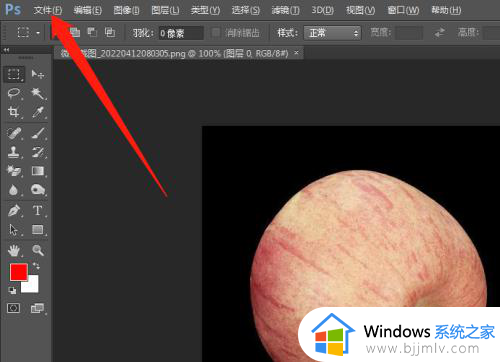
2、点击存储为
在弹出的工具栏中,点击选择存储为。
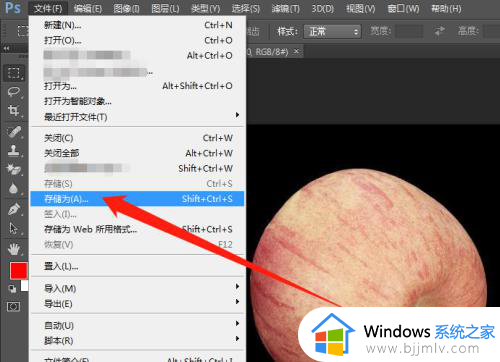
3、保存PDF文件
将文件格式选择为PDF格式,选择文件存储位置后,点击下方保存即可。
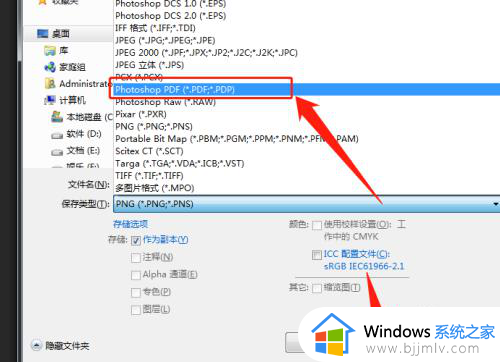
以上给大家介绍的就是ps导出pdf的详细方法,大家有需要的话可以学习上述方法步骤来进行导出,相信可以帮助到大家。
ps导出pdf的方法 ps怎么导出pdf相关教程
- onenote导入pdf做笔记的步骤 怎么把pdf导入onenote做笔记
- ps笔刷怎么导入 ps导入笔刷的图文教程
- 苹果电脑ps怎么安装字体 苹果电脑怎么把字体导入ps
- ps标尺怎么调出来 ps显示标尺的方法
- ps字体怎么导入 如何把字体添加到ps里
- ps箭头怎么画 ps箭头画出来的方法
- foxmail邮件导出方法 如何把foxmail的邮件导出来
- 问卷星怎么导出问卷 问卷星导出问卷的方法
- ps闪退是什么原因 ps出现闪退的解决方法
- 谷歌浏览器导出书签的步骤 谷歌浏览器怎么导出书签
- 惠普新电脑只有c盘没有d盘怎么办 惠普电脑只有一个C盘,如何分D盘
- 惠普电脑无法启动windows怎么办?惠普电脑无法启动系统如何 处理
- host在哪个文件夹里面 电脑hosts文件夹位置介绍
- word目录怎么生成 word目录自动生成步骤
- 惠普键盘win键怎么解锁 惠普键盘win键锁了按什么解锁
- 火绒驱动版本不匹配重启没用怎么办 火绒驱动版本不匹配重启依旧不匹配如何处理
电脑教程推荐
win10系统推荐